飞书文档导出Markodown文件,飞书文档数据备份方法+1【效率工具指南】
本文首发于我的微信公众号「效率工具指南」,欢迎移步关注
文/彭宏豪
Hello 各位好,这里是效率工具指南。
我是小豪。
今年 3 月底,我在公众号上发布了一篇文章《如何批量导出飞书文档》,介绍了基于一款第三方工具 feishu-backup,从飞书文档批量导出 Markdown 文件的方法,不知道看完文章后,有多少人去用了这方法。
但说实话,这个批量导出文件的方法,起初配置的时候比较麻烦,要先创建一个企业主体的飞书账号,还要在飞书的开放平台创建应用、配置参数等,如果不是爱折腾的人,我猜很多人看完文章只会收藏而不去操作。
但今天继续就「飞书文档导出 Markdown 格式」这个话题,来介绍另一种更为便捷的方法。
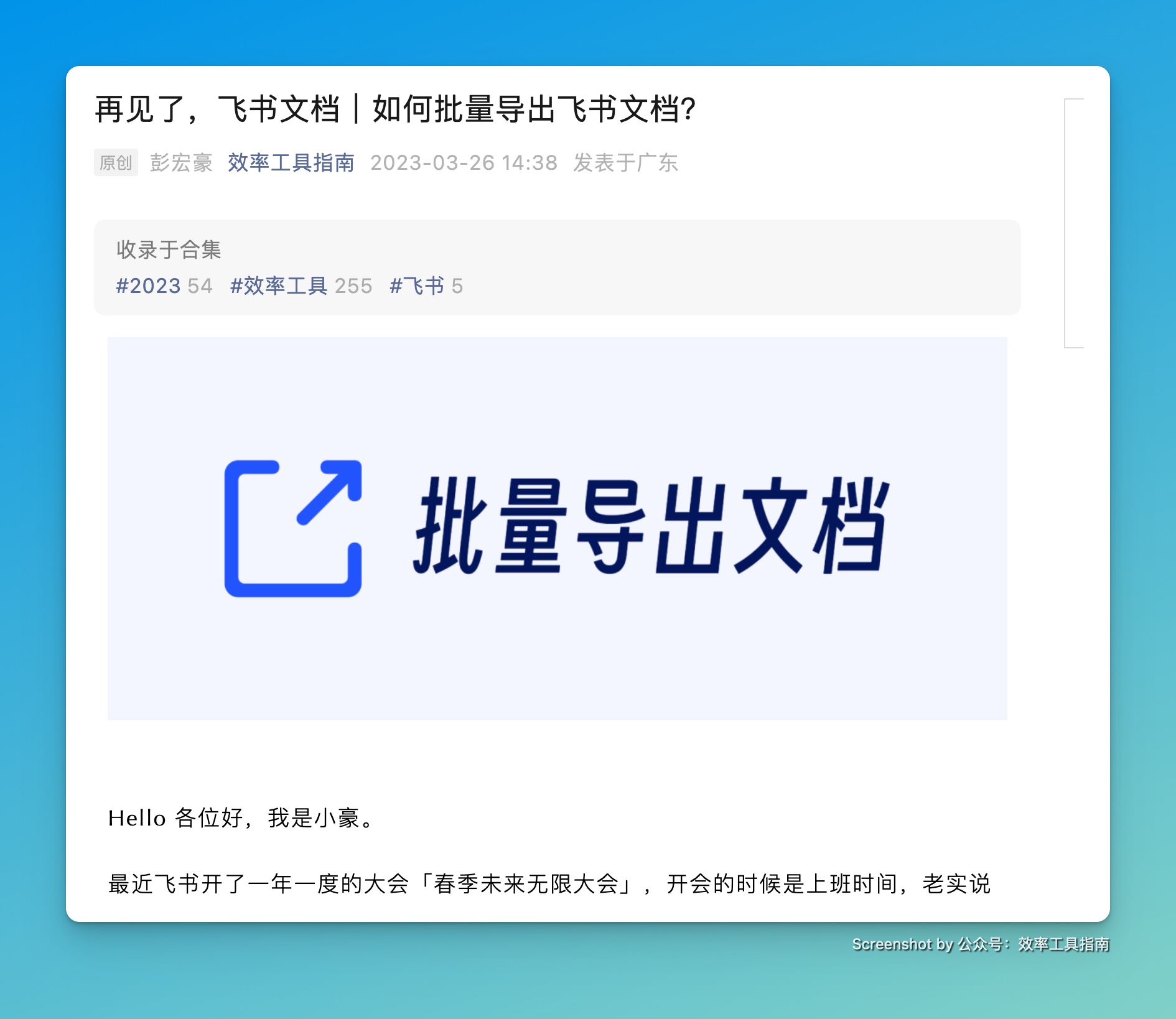
飞书文档导出 Markdown 格式
这一回想介绍的从飞书文档导出 Markdown 文件的方法,需要用到另一个笔记软件——为知笔记。
想当年,为知笔记应该算是可以和印象笔记、网易的有道云笔记齐名的笔记软件,只不过后来被深圳的一家叫 ONES 的公司收购后,它似乎就被战略性放弃了……
为知笔记官网还在,只不过软件好久不更新了,官网出了 bug 也没人修复,官网首页右上角的「登录」或「下载」按钮根本没法用,点了之后打开的页面提示 404。
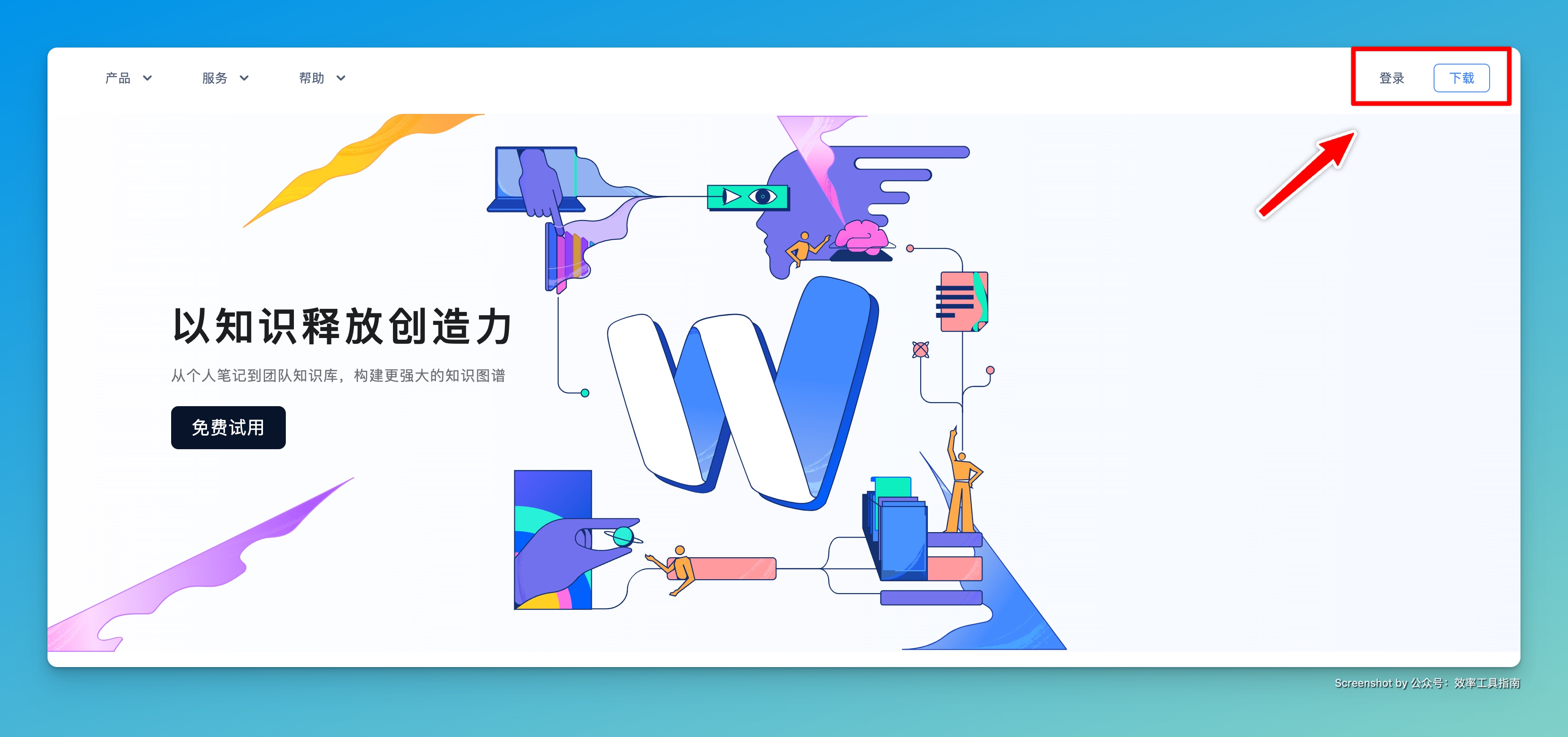
今天介绍的从飞书文档导出 Markdown 文件的方法,需要先在电脑上安装为知笔记的客户端。
为方便各位下载,我从网上找到了为知笔记 Windows 和 macOS 两个系统的安装包,上传到了网盘,电脑没有这软件的,可以先从网盘下载对应的安装包:
https://pan.quark.cn/s/16e6da593ec5
扫码下方👇👇二维码,也可下载为知笔记安装包
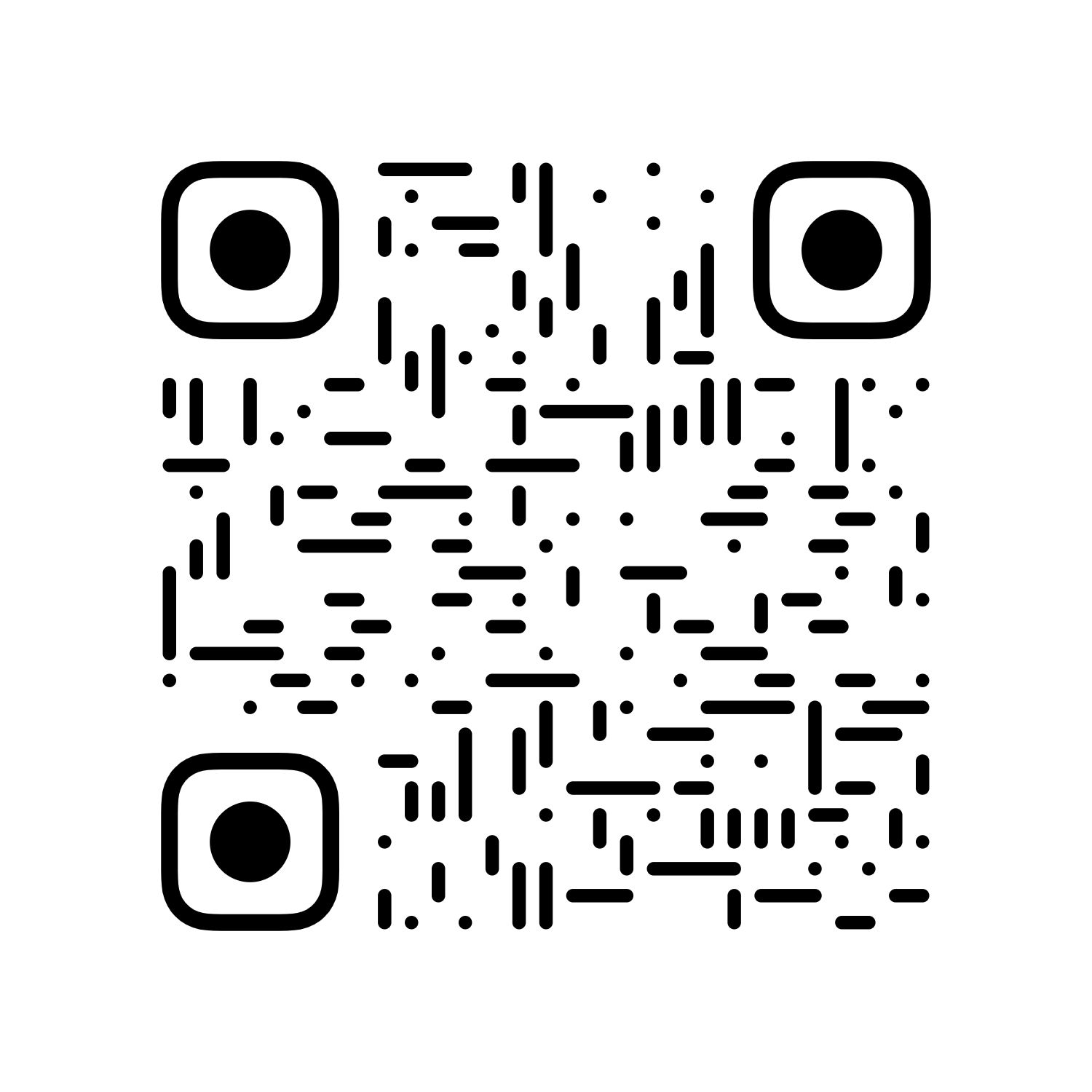
下载安装为知笔记后,之前没用过为知笔记的朋友,可以先注册一个为知笔记的账号,支持使用 QQ 邮箱注册。
来到为知笔记的首页,点击顶部的「新建笔记」,选择 Markdown 笔记,创建一个 Markdown 文件。
接着去到任意一个飞书文档中,全选文档内容,右击复制整个文档,将文档粘贴到我刚在为知笔记创建的 Markdown 笔记中。
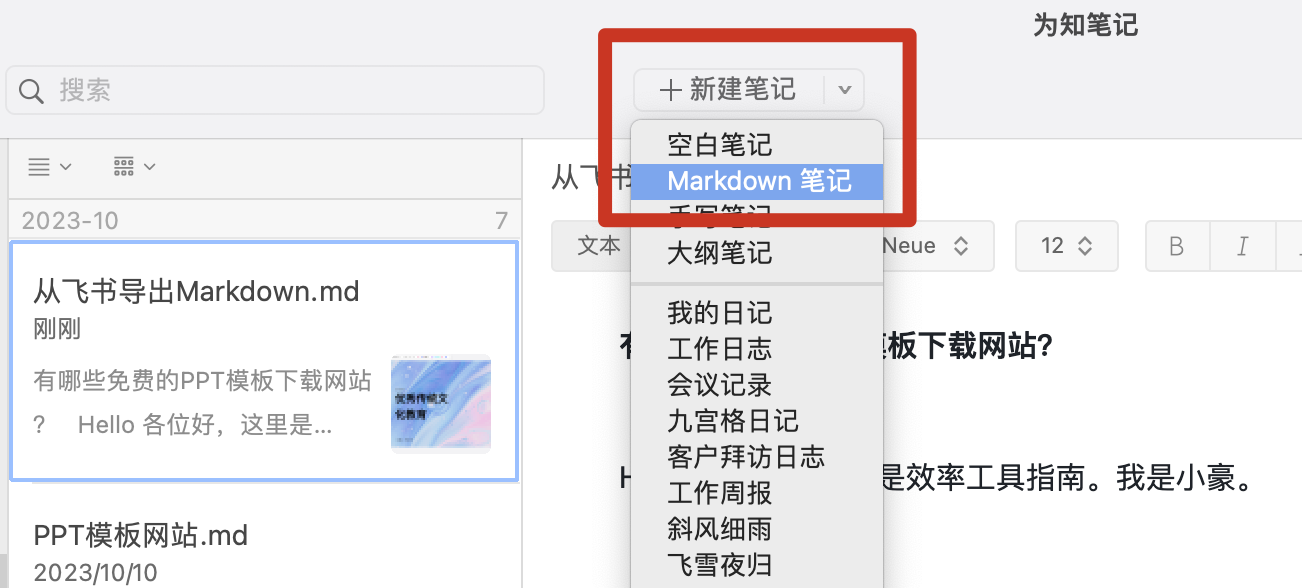
粘贴过来之后,找到为知笔记的「导出」按钮,这里需要注意的是,Windows 版为知笔记的导出按钮在笔记的右上角,而 macOS 版的导出在软件左上角的「文件」菜单中。
下图是在苹果电脑上的截图,点击「文档 > 保存为 Markdown」,将存在为知笔记云端的 Markdown 文件保存到电脑本地。
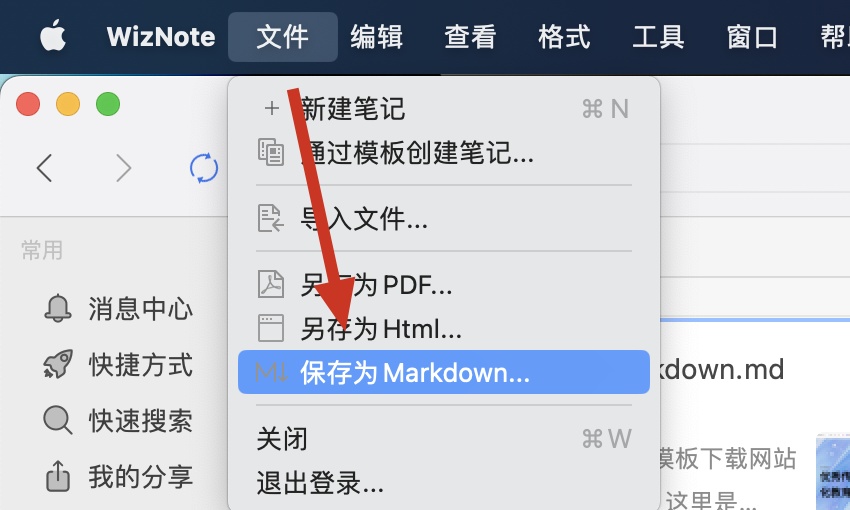
从为知笔记导出 Markdown 文件的同时,它会生成一个和 Markdown 文件同名的文件夹📁,里面存放了 Markdown 文件用到的图片,即为知笔记将飞书文档中添加的图片也一并打包下载了,这一点非常棒!!
这时我们可以用一些本地的 Markdown 编辑器,例如 Typora、苹果上的 MWeb、Ulysess 等,打开导出的 Markdown 文件,文件中的图片也能正常显示,不会丢失~
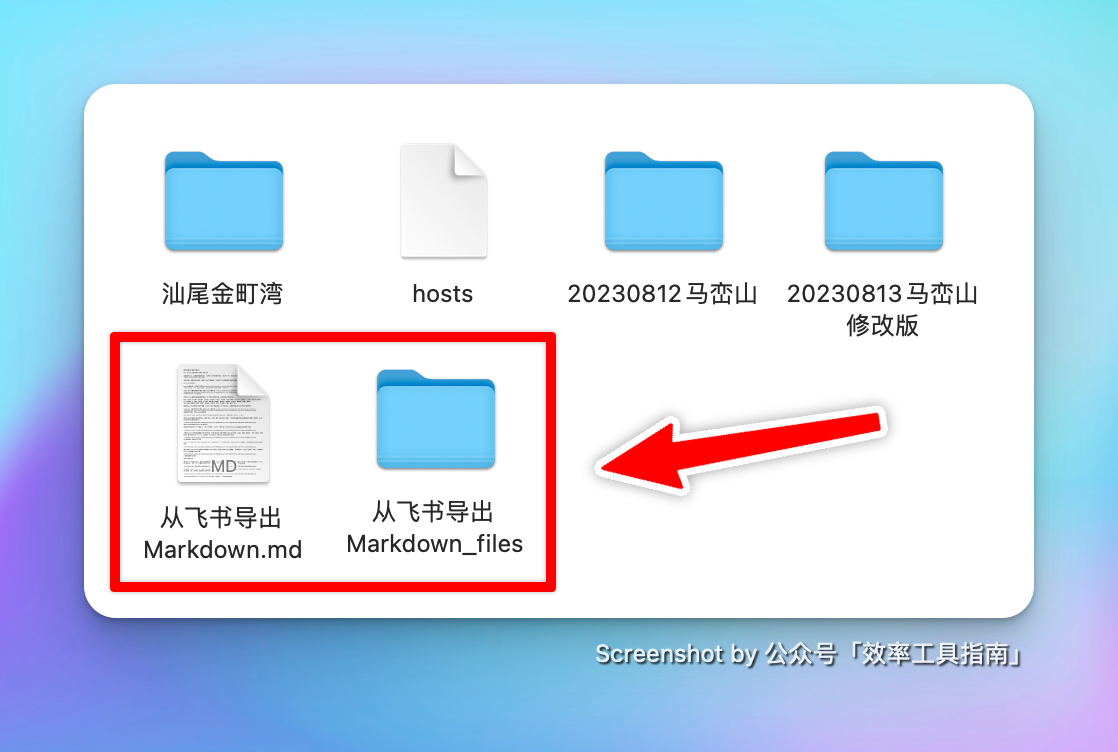
稍微有一点小遗憾的是,从为知笔记导出的 Markdown 文件,会丢掉飞书文档的「标题」、「文本加粗」的样式,不过这都算是小问题,不是强迫症基本可以忽略,最重要的是,导出的文档排版正常、图片都还在,且操作简单易上手,能做到这样,我就非常满意了,不知你觉得呢?
看到这里,有从飞书文档迁出数据、或是额外备份数据需求的朋友,快去动手尝试一下吧~
文章看十遍,不如动手做一遍。
扫码加入我在知识星球上创建的社群「效率工具指南」
如果你觉得本文帮到了你,想支持我做得更好,欢迎戳下方图片,加入我的知识星球。
关于社群「效率工具指南」的介绍,可以查看我在语雀文档上发布的文档:知识星球「效率工具指南」简介

欢迎关注
以上,就是本次想和你分享的内容,希望能够对你有一点帮助。

订阅我在竹白上创建的 Newsletter
如果对你有帮助的话,别忘了点击下方的链接,订阅我的 Newsletter,之后发布了新的内容,就能第一时间收到通知啦~
本博客所有文章除特别声明外,均采用 CC BY-SA 4.0 协议 ,转载请注明出处!